IMEIはInternational Mobile Equipment Identity(国際移動体装置識別番号)の略で、携帯電話を識別するためのコードです。通常、IMEI番号は15桁の数字で構成され、 世界中のiPhoneの基本的かつ重要な情報を識別できます。各iPhoneデバイスには異なるIMEIコードが割り当てられており、デバイスを簡単に識別できます。
iPhoneのIMEIを確認することで、お使いのiPhoneデバイスに関する多くの情報を更新できます。また、中古または輸入された古いiPhoneモデルなど、携帯電話を購入する必要がある場合は、IMEIコードを確認することでデバイスの正確な情報を知ることができます。
iPhoneのIMEIを確認することで、デバイスがアクティベートされているかどうか、そして保証期間内かどうかを知ることができます。これは、そのiPhoneを購入するかどうかを決める際に非常に役立ちます。
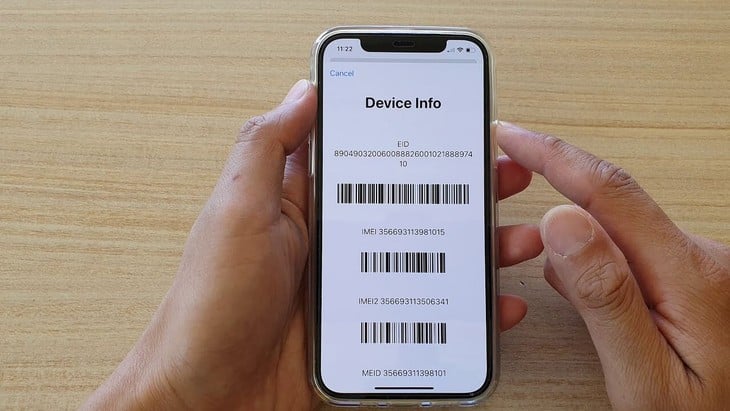 |
本物のiPhone IMEIを素早く正確に確認するためのヒント |
本物の iPhone IMEI を迅速かつ正確に確認するためのヒントをいくつか紹介します。
設定を使ってiPhoneのIMEIを確認する
電話番号で IMEI を確認するだけでなく、iPhone の設定セクションから IMEI を確認することもできます。
ステップ 1: [設定] を選択し、[全般設定] を選択します。
ステップ2: はじめにセクションを選択する
ステップ 3: ここで iPhone に関する基本情報が表示されます。下にスクロールして IMEI セクションを見つけ、iPhone の IMEI コードを確認します。
IMEI iPhoneロックまたは国際を確認する
IMEI ロックまたは国際を確認するには、次の手順を実行します。
ステップ1: 通話アプリケーションを開く
ステップ2:*#06#を押します
ステップ 3: 「通話」ボタンをクリックすると、表示される番号が iPhone の IMEI 番号です。
ステップ4: Webブラウザを開きます(iPhoneのSafariまたは任意のブラウザ)
ステップ 5: Web サイト IPhoneIMEI.info にアクセスします。
ステップ6:IMEI番号を入力します
お使いのデバイスが海外向けデバイスの場合、「SIMロック」の行に「Unlocked」と表示されます。「Lock」と表示されている場合は、IMEI IPチェックがiPhoneロックであることを意味します。
iPhoneの背面を確認してください(iPhone 7以前)
iPhone 7 以下の場合、ユーザーは製品の背面を見て 15 桁の IMEI コードを見つけるだけです。
SIMトレイでIMEIを確認する(iPhone 8以降)
ステップ 1: SIM イジェクタ ツールを使用して、デバイスから SIM トレイを取り外します。
ステップ 2: この時点で、ユーザーは SIM トレイを見て IMEI コードを確認するだけです。
コンピューターのFinderとiTunesを使用してIMEIを確認する
ステップ 1: appleid.apple.com にアクセスします。
ステップ 2: コードを確認するには、iPhone で使用している Apple ID にログインする必要があります。
ステップ 3: デバイス名の下の電話番号をタップして、IMEI コードを見つけて表示します。
[広告2]
ソース



![[写真] ルオン・クオン主席、ベトナム大使の称号授与と任命に関する決定を発表](https://vphoto.vietnam.vn/thumb/1200x675/vietnam/resource/IMAGE/2025/10/10/1760074419606_ndo_br_1-jpg.webp)
![[写真] ファム・ミン・チン首相がハノイ市愛国模範大会に出席](https://vphoto.vietnam.vn/thumb/1200x675/vietnam/resource/IMAGE/2025/10/10/1760078918257_dsc-2008-jpg.webp)

























































































コメント (0)